 Morialan Oliveira
Morialan Oliveira- Mensagens : 159
Data de inscrição : 17/02/2020
 Configurar integração Melhor Envio com Atendesmart
Configurar integração Melhor Envio com Atendesmart
Qua Jun 16, 2021 5:33 pm
O que é o Melhor Envio
Melhor Envio ( www.melhorenvio.com.br ) é uma serviço de mediação de fretes pré-pago. Transportadoras como a Loggi, Braspress, Azul Cargo, Correios/Sedex, etc... disponibilizam seus fretes para consulta na Melhor Envio. A Melhor Envio por sua vez exibe em uma única consulta os fretes para a região solicitada, mediando a compra desse frete.
Como se aplica a integração dos serviços Melhor Envio nos produtos ControlP Atendesmart
- No módulo de emissão NFe Atendesmart
O cliente pode emitir uma nota e solicitar compra de frete para entrega daqueles materiais, sem necessitar de Ecommerce ou MarketPlace.
Exemplo: uma loja física em Shopping. Diretamente pelo Atendesmart - módulo de Emissão NFe, ele autoriza a nota e faz compra do frete.
- Ecommerce ControlP
Com a integração Melhor Envio, no carrinho do Ecommerce, ao consultar CEP para entrega, o site mostrará as opções de frete disponibilizadas pelo Melhor Envio, à escolha do consumidor.
Configuração do serviço Melhor Envio com Atendesmart.
1) No painel Melhor Envio (acesso do cliente), dentro da tela Gerenciar - Tokens, deverá ser cadastrado um "aplicativo" para a integração - cadastro com os dados do Atendesmart. (conforme modelo abaixo).
2) Dados da Empresa - Parâmetros - Geral - Sistema - Habilitar Melhor Envio = SIM.
3) Cadastrar uma Transportadora com o nome Melhor Envio.
4) Dentro do cadastro da Transportadora, na guia "Cadastro Rapido", acesse Configuração Melhor Envio.
5) Crie um Novo Cadastro para gerar uma nova integração.
6) Dentro desse Novo Cadastro, preencha os dados do formulário, relativos aos dados do "Aplicativo" cadastrado dentro do painel Melhor Envio (Ambiente, Nome, Id e Secret).
7) Com os dados do Aplicativo Melhor Envio preenchidos, e com sessão aberta na conta Melhor Envio do cliente em seu navegador, clique nos botões em sequência:
7.1 - Capturar Link
7.2 - Acessar Link (será aberta nova página onde você deverá confirmar autorização da aplicação).
7.3 - Após confirmado, será preenchido um endereço URL de redirecionamento, copie esse endereço e cole em nova aba do seu navegador (onde já estão logados o Atende e o Melhor Envio na conta do cliente). Dê enter para entrar em nova tela de confirmação.
7.4 - Após recarregada a página, o URL será atualizado. Copie o conteúdo da nova URL a partir logo após a informação "code=". Cole esse caminho no campo "Código" da área de cadastro do aplicativo melhor envio no Atendesmart.
7.5 - Como campo "Código" preenchido no Atende, aperte em "Capturar Token". Será preenchido o campo "Token".
7.6 - Aperte o botão "Testar orçamento". O navegador abrirá um pop-up para informar CEP-destino para teste de frente. Preencha o CEP, confirme, e o navegador deverá retornar os fretes disponíveis para o destino informado.
Pode salvar o cadastro e fechar, a integração está pronta e operacional.
Link para consultar os status das etiquetas compradas: http://192.168.0.135/comanda/vendas/rastreio_melhor_envio.php?
Caminho para cadastrar aplicativo no Melhor Envio:
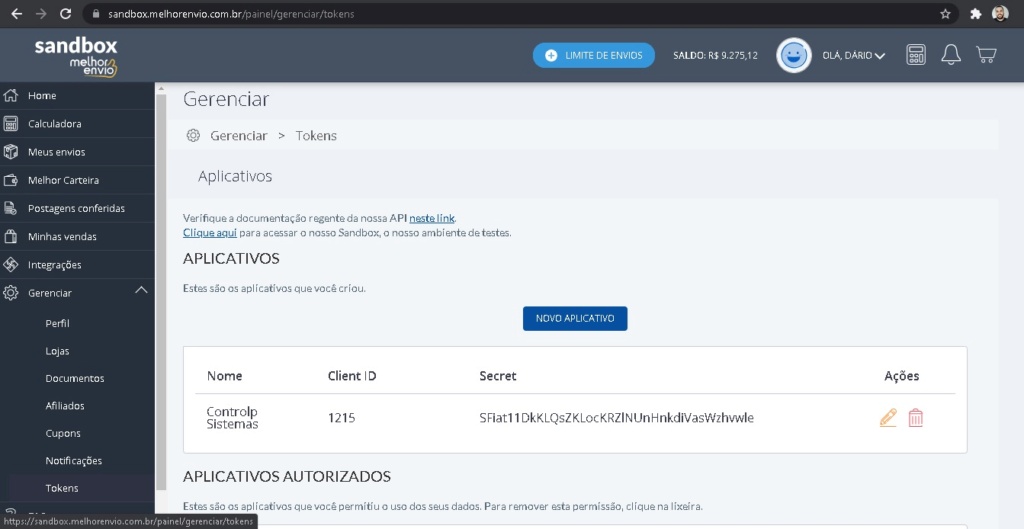
Modelo de preenchimento do cadastro Aplicativo:
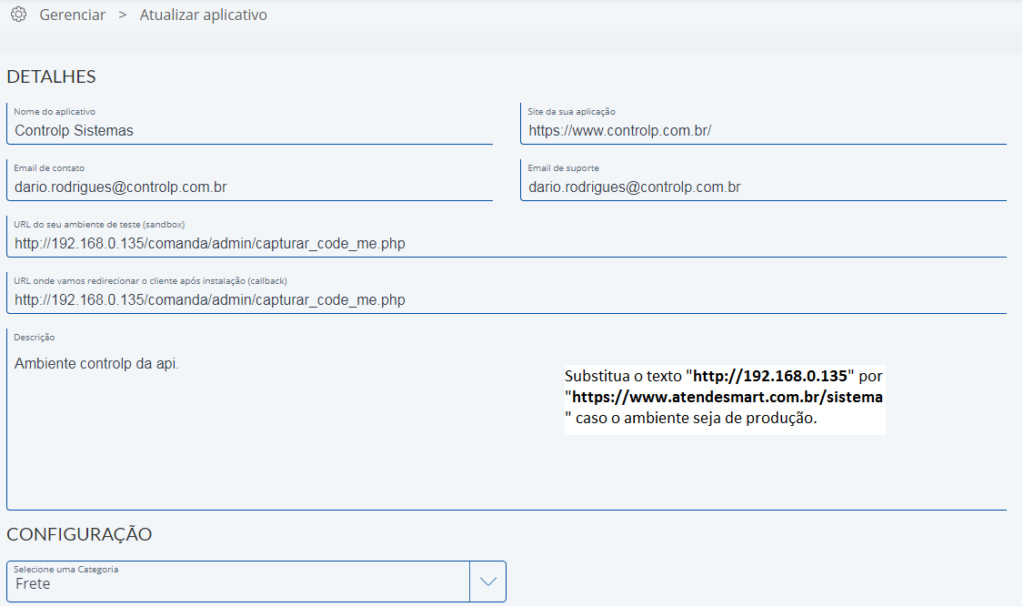
Preenchendo os dados da Transportadora Melhor Envio no Atendesmart:
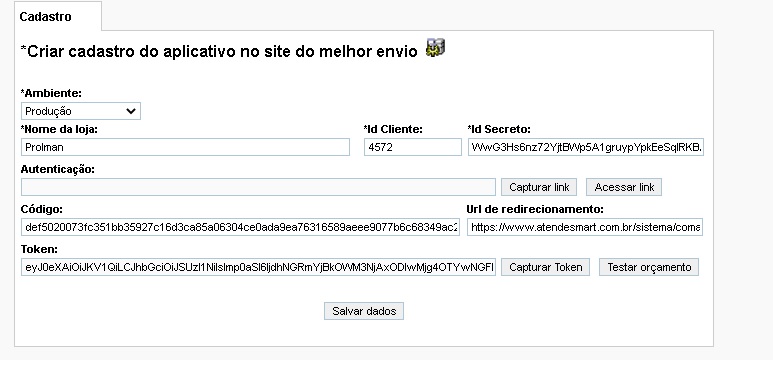
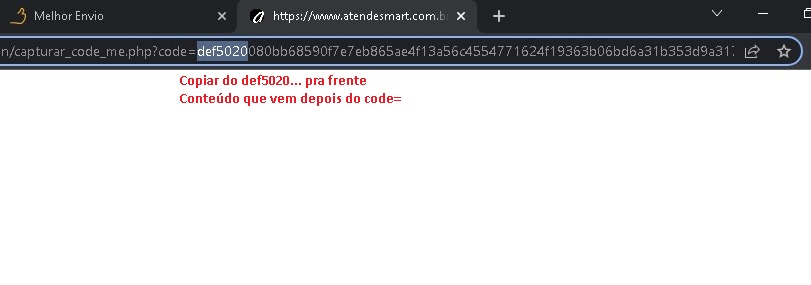

Permissões neste sub-fórum
Não podes responder a tópicos|
|
|


